コマンドプロンプトは、コンピューターのエラーを修正したり、Windowsの設定を構成したり、zipフォルダを作成したりするのに役立つWindows内蔵ツールです。MiniToolのこの記事では、CMDを使用してフォルダとサブフォルダを移動する方法をご紹介します。
コマンドプロンプト(CMD)は、入力されたコマンドラインを正確に実行できるコマンドラインインタープリタユーティリティです。フォルダの移動に使われるコマンドラインの種類をご存じですか?このチュートリアルを読み進めて、CMDでフォルダとサブフォルダを移動する方法を学びましょう。
方法1:移動コマンドを使用してフォルダとサブフォルダを移動する
移動コマンドラインは、1つ以上のフォルダをあるディレクトリから別のディレクトリに移動するために使われます。このコマンドを実行すると元のフォルダが削除され、新しいフォルダには同じ名前か異なる名前を付けることができます。次の手順でこのコマンドを試してみてください。
ステップ1:Win + Rを押して、「ファイル名を指定して実行」を開きます。
ステップ2:「cmd」と入力してEnterを押し、コマンドプロンプトを開きます。
ステップ3:「move [<source>] [<target>]」を入力し、Enterを押します。例えば、E: ドライブのfortestフォルダ内のファイルを H:\RecoveryDestination に移動したい場合は、「move E:\fortest\*.* H:\RecoveryDestination」と入力します。*.*は、このフォルダ内のすべてのファイルを、その拡張子に関係なく移動するようコンピューターに指示するものです。
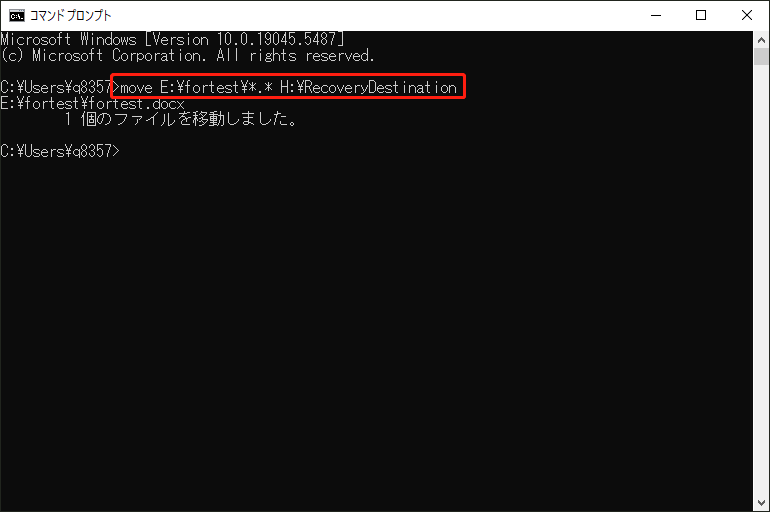
方法2:robocopyコマンドを使用してフォルダとサブフォルダを移動する
robocopyコマンドは、ファイルやディレクトリを別の場所にコピーする際に使われる強力な機能を持っています。ファイルを移動したり、ディレクトリをミラーリングしたり、コピーされたファイルの属性を追加・削除したりするために使われます。CMDでrobocopyコマンドを使用して、複数のフォルダを移動する方法をご紹介します。
ステップ1:Windowsの検索バーに「コマンドプロンプト」と入力します。
ステップ2:最も一致する検索結果の一番上を右クリックして「管理者として実行」を選択します。
ステップ3:「robocopy <source> <destination> /move」と入力し、Enterを押します。E: ドライブからH:\RecoveryDestinationにfortestフォルダを移動する場合、コマンドラインは「robocopy E:\fortest H:\RecoveryDestination /move」となります。
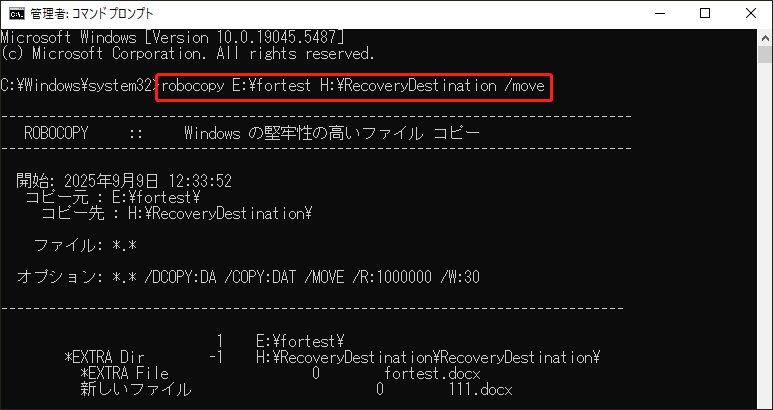
このコマンドを実行すると、ファイルが元のパスから削除されます。あるいは、robocopy /mir を実行して、ディレクトリやファイルを別の場所にミラーリングすることもできます。ただし、このコマンドを使用すると、宛先フォルダ内のすべてのファイルが上書きされます。したがって、このコマンドを実行する前に、宛先フォルダに重要なファイルがないか、空のフォルダであることを必ず確認してください。
このコマンドラインを実行した後に失われたファイルは、ごみ箱に送られません。そのため、すべての操作を停止し、専門のデータ復元ソフト(MiniTool Power Data Recoveryなど)を使用して必要なファイルを復元してください。
MiniTool Power Data Recoveryは、誤削除、デバイスの破損、デバイスのフォーマットなど、さまざまな状況で失われたファイルを復元する機能を備えています。データが上書きされて復元できなくなる前に、ファイルを迅速に復元する必要があります。
MiniTool Power Data Recovery Freeクリックしてダウンロード100%クリーン&セーフ
方法3:Xcopyコマンドを使用してフォルダとサブフォルダを移動する
Xcopyとは拡張コピーのことです。このコマンドを実行して、複数のファイルやディレクトリ全体を別の場所にコピーできます。robocopyコマンドと比較すると、オプションが少なくて使いやすいです。さらに、このコマンドラインはコピー後に元のフォルダを削除しません。
ステップ1:お好みの方法でコマンドプロンプトを開きます。
ステップ2:コマンド「Xcopy <source> [<destination>] /E /H /C /I」を入力します。同様に、fortestフォルダを例として取ると、コマンドラインは「Xcopy E:\fortest H:\RecoveryDestination /E /H /C /I」となります。
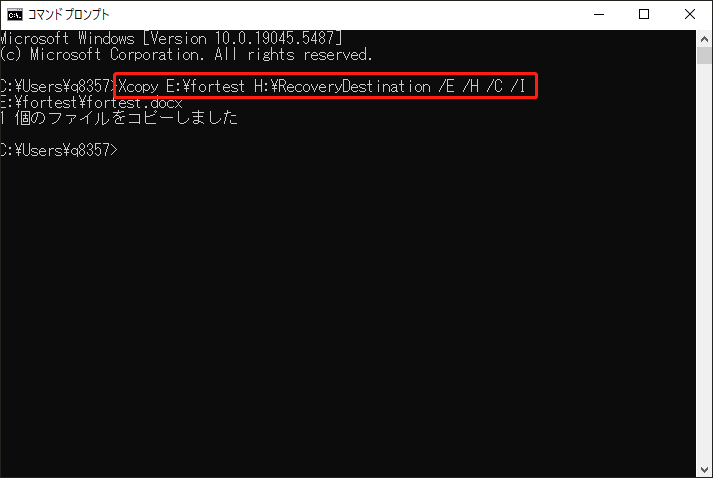
/Eは、空フォルダを含むすべてのサブフォルダをコピーすることを指します。
/Hは、隠しファイルやシステムファイルをコピーすることを指します。
/Cは、エラーが発生してもコピー処理を継続することを指します。
/Iは、宛先が間違っているか存在しない場合に新しいディレクトリを仮定することを指します。
最後に
以上、コマンドプロンプトでフォルダとサブフォルダを移動する方法についてお伝えしました。上記の3つのフォルダ移動コマンドラインを、手順に従ってお試しください。前者2つのコマンドラインを実行すると元のフォルダが削除されるので、使用する際は十分ご注意ください。